
InstallShield Update Service kann nützlich sein, aber was ist, wenn Sie es von Ihrem PC entfernen möchten? Im heutigen Artikel zeigen wir Ihnen, wie Sie dies auf Ihrem Windows 10-PC tun können.
Wie kann man den InstallShield Update Service einfach deaktivieren? Sie versuchen, alle InstalShield-Prozesse im Task-Manager zu deaktivieren und die Dateien manuell zu entfernen. Alternativ können Sie Tools wie Software Manager Uninstall verwenden, um InstallShield Update Service zu entfernen.
Wie kann ich den InstallShield Update Service entfernen?
- Dateien manuell entfernen
- InstallShield Update Service Scheduler entfernen
- Verwenden Sie das FlexNet Connect Software Manager-Deinstallationstool
Dateien manuell entfernen
Diese Methode ist eine der Möglichkeiten, den InstallShield Update Service zu entfernen. Im Folgenden finden Sie eine Schritt-für-Schritt-Anleitung, wie Sie dies tun können.
- Drücken Sie die Tasten STRG, Umschalt und ESC, um den Windows Task-Manager zu öffnen.
- Wenn Sie Windows 8 oder ein neueres Windows verwenden, klicken Sie auf Weitere Details.
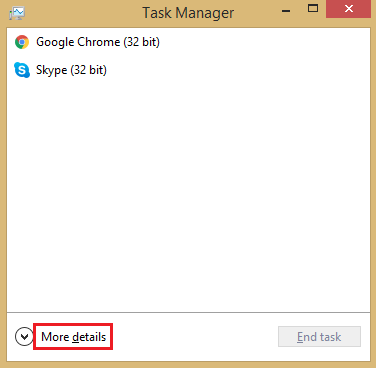
- Navigieren Sie dann zur Registerkarte Prozess.
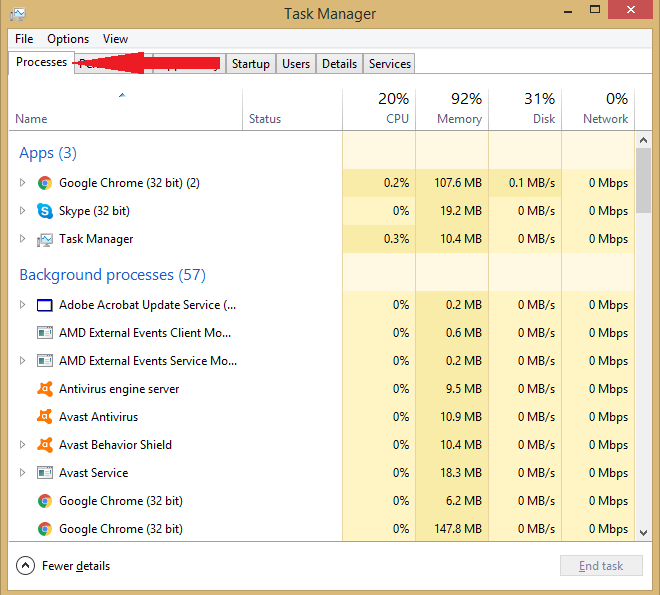
- Suche nach ISUSPM.exe und agent.exe und der rechten Maustaste auf beide Prozesse und wählen Sie Open file location.
- Sobald der Ordner geöffnet wird, klicken Sie mit der rechten Maustaste und wählen Sie die Option Task beenden.
- Navigieren Sie zu den zuvor geöffneten Ordnern und löschen Sie den Inhalt. Alle diese Dateien sollten in Program Files (x86) > Common Files > InstallShield > Update gespeichert werden.
InstallShield Update Service Scheduler entfernen
Mit dieser Methode können Sie den InstallShield Update Service entfernen. Hier ist, wie es zu tun.
- Laden Sie das Software Manager-Deinstallationstool herunter, suchen Sie den Speicherort und führen Sie es aus.
- Befolgen Sie die Anweisungen auf dem Bildschirm des Werkzeugs, um die Entfernung abzuschließen.
- Nachdem Sie die Anweisungen befolgt haben, starten Sie Ihren Computer neu und prüfen Sie, ob die Datei noch auf Ihrem Computer vorhanden ist.
Alternativ können Sie Deinstallationssoftware wie IObit Uninstaller verwenden, um die problematische Anwendung zusammen mit allen Dateien vollständig von Ihrem PC zu entfernen.
Verwenden Sie das FlexNet Connect Software Manager-Deinstallationstool
- Deinstallieren Sie alle Nuance-bezogene Software.
- Drücken Sie gleichzeitig die Tasten STRG + R.
- Geben Sie cpland ein und klicken Sie auf OK.
- Doppelklicken Sie auf die Anwendung, die Sie deinstallieren möchten, und folgen Sie den Anweisungen auf dem Bildschirm.
- Laden Sie das FlexNet Connect Manager-Deinstallationstool herunter.
- Suchen Sie den Speicherort und führen Sie ihn aus. Befolgen Sie die Anweisungen auf dem Bildschirm des Assistenten.
- Klicken Sie auf die Option Ja, wenn Sie gefragt werden, ob Sie den FlexNet Connect Software Manager entfernen möchten.
- Starten Sie Ihren Computer neu und prüfen Sie, ob die Datei noch vorhanden ist.
Hier sind nur einige einfache Lösungen, mit denen Sie den Installshield Update Service von Ihrem PC entfernen können.
ÄHNLICHE GESCHICHTEN ZUM AUSCHECKEN:
- Vollständiger Fix: Proxy wird unter Windows 10
- nicht ausgeschaltet FIX: ‚Es gibt keine Internetverbindung, es stimmt etwas nicht mit dem Proxy-Server‘
- Starten Sie Ihren Computer neu, um wichtige Updates zu installieren
- Windows 10-Anleitungen